Kayıt kılavuzu: macOS cihazlarını Microsoft Intune kaydetme
Kişisel ve kuruluşa ait cihazlar Intune kaydedilebilir. macOS cihazlarda, Şirket Portalı uygulaması veya Apple Kurulum Yardımcısı kullanıcıların kimliğini doğrular ve kaydı başlatır. Kaydolduktan sonra, oluşturduğunuz ilkeleri alır.
macOS cihazlarını kaydederken aşağıdaki seçeneklere sahipsiniz:
Bu makale:
- Her kayıt yöntemi için Şirket Portalı uygulama seçeneklerinizi açıklar.
- Desteklenen cihaz yönetimi senaryoları için kayıt önerileri sağlar.
- Her kayıt türü için yönetici ve kullanıcı görevlerine genel bakış içerir.
Ayrıca her platform için farklı kayıt seçeneklerinin görsel bir kılavuzu vardır:
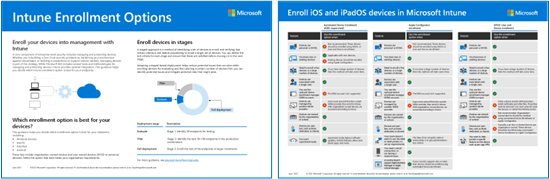
PDF sürümünü | indirmeVisio sürümünü indirme
İpucu
Bu kılavuz yaşayan bir şeydir. Bu nedenle, yararlı bulduğunuz mevcut ipuçlarını ve yönergeleri eklediğinizden veya güncelleştirdiğinizden emin olun.
Başlamadan önce
Kiracınızı kayıt için hazırlamak için gereken Intune özgü tüm önkoşullar ve yapılandırmalar için Kayıt kılavuzu: kayıt Microsoft Intune bölümüne gidin.
KCG: Cihaz kaydı
Kişisel cihazlar için kullanın veya kendi cihazlarınızı getirin (KCG). Bu kayıt seçeneği , kullanıcı onaylı kayıt olarak da bilinir.
| Özellik | Bu kayıt seçeneğini şu durumlarda kullanın: |
|---|---|
| Cihazlar kişisel veya KCG'lerdir. | ✅ |
| Birkaç cihazı veya çok sayıda cihazı (toplu kayıt) kaydetmesi gerekir. | ✅ |
| Yeni veya mevcut cihazlarınız var. | ✅ |
| Cihazlar tek bir kullanıcıyla ilişkilendirilir. | ✅ |
| Cihaz kayıt yöneticisi (DEM) hesabını kullanırsınız. | ✅ DEM hesabını kullanmanın etkilerine ve sınırlamalarına dikkat edin. |
| Cihazlar başka bir MDM sağlayıcısı tarafından yönetilir. | ❌ Bir cihaz kaydedildiğinde, MDM sağlayıcıları sertifikaları ve diğer dosyaları yükler. Bu dosyalar kaldırılmalıdır. En hızlı yol, cihazların kaydını silmek veya fabrika ayarlarına sıfırlamak olabilir. Fabrika sıfırlaması yapmak istemiyorsanız yönergeler için MDM sağlayıcısına başvurun. |
| Cihazlar kuruluşa veya okula aittir. | ❌ Kuruluşa ait cihazlar için önerilmez. Kuruluşa ait cihazlar Otomatik Cihaz Kaydı (bu makalede) veya Apple Configurator kullanılarak kaydedilmelidir. Cihazları şirket olarak işaretlemek için MacBook seri numaralarını kurumsal cihaz tanımlayıcılarına ekleyebilirsiniz. Ancak, varsayılan olarak cihazlar kişisel olarak işaretlenir. |
| Cihazlar bilgi noktası, ayrılmış veya paylaşılan gibi kullanıcısız cihazlardır. | ❌ Bu cihazlar kuruluşa aittir. Kullanıcısız cihazlar Otomatik Cihaz Kaydı (bu makalede) veya Apple Configurator kullanılarak kaydedilmelidir. |
Cihaz kaydı yönetici görevleri
Bu görev listesi genel bir bakış sağlar.
Cihazlarınızın desteklendiğine emin olun.
Apple MDM anında iletme sertifikasının Intune eklendiğinden ve etkin olduğundan emin olun. Bu sertifika, macOS cihazlarını kaydetmek için gereklidir. Daha fazla bilgi için Apple MDM anında iletme sertifikası alma bölümüne gidin.
Apple App Store veya VPP aracılığıyla macOS cihazlar için bir Şirket Portalı uygulaması yoktur. Kullanıcıların Şirket Portalı uygulama yükleyici paketini el ile indirmesi ve çalıştırması gerekir. Kuruluş hesaplarıyla (
user@contoso.com) oturum açar ve kayıtta adım adım ilerler. Kaydolduktan sonra kayıt ilkesini onaylamaları gerekir.Onaylandığında, cihaz kuruluşunuza Microsoft Entra ID eklenir. Ardından ilkelerinizi almak için Intune kullanılabilir.
Bu bilgileri kullanıcılarınızla paylaştığınızdan emin olun.
Cihaz kaydı son kullanıcı görevleri
Kullanıcılarınız aşağıdaki adımları gerçekleştirmelidir. Son kullanıcı adımları hakkında daha ayrıntılı bilgi için macOS cihazınızı Şirket Portalı uygulamasını kullanarak kaydetme bölümüne gidin.
- Şirket Portalı uygulama yükleyici paketini indirin ve çalıştırın.
- Şirket Portalı uygulamasını açın ve kuruluş hesabıyla (
user@contoso.com) oturum açın. Oturum açtıktan sonra kayıt ilkesini onaylamaları gerekir (Sistem tercihleri). Kullanıcılar onayladığında cihaz kaydedilir ve yönetilen olarak kabul edilir. Onaylamazlarsa, kaydedilmezler ve ilkelerinizi almazlar.
Şirket Portalı uygulaması, yönetim profilinin yüklenmesini algılar ve kullanıcı tarafından el ile kapatılmadığı sürece cihazı otomatik olarak kaydeder. Cihaz kaydını tamamlamak için kullanıcının uygulamayı yeniden açması gerekir. Cihaz kaydını kullanan dinamik gruplar kullanıyorsanız, kullanıcıların uygulamaya geri dönüp kaydolması önemlidir. Bu adımları son kullanıcılara iletmeyi planlayın. Koşullu Erişim (CA) ilkeleri kullanıyorsanız, ca korumalı uygulama kullanıcıların oturum açmaya çalışması cihaz kaydını tamamlamak için Şirket Portalı geri dönmelerini isteyecek olduğundan hiçbir eylem gerekmez.
Kullanıcılar genellikle kendilerini kaydetmeyi sevmezler ve Şirket Portalı uygulaması hakkında bilgi sahibi olmayabilirler. Hangi bilgilerin girileceği de dahil olmak üzere rehberlik sağladığını unutmayın. Kullanıcılarınızla iletişim kurma hakkında bazı yönergeler için bkz . Planlama kılavuzu: 5. Adım - Dağıtım planı oluşturma.
Otomatik Cihaz Kaydı (ADE) (denetimli)
Daha önce Apple Cihaz Kayıt Programı (DEP) olarak adlandırılıyordu. Kuruluşunuza ait cihazlarda kullanın. Bu seçenek, Apple Business Manager (ABM) veya Apple School Manager (ASM) kullanarak ayarları yapılandırıyor. Cihazlara dokunmadan çok sayıda cihaz kaydeder. Bu cihazlar Apple'dan satın alınır, önceden yapılandırılmış ayarlarınıza sahiptir ve doğrudan kullanıcılara veya okullara gönderilebilir. Intune yönetim merkezinde bir kayıt profili oluşturur ve bu ilkeyi cihazlara iletirsiniz.
Bu kayıt türü hakkında daha ayrıntılı bilgi için MacOS cihazlarını Apple Business Manager veya Apple School Manager ile otomatik olarak kaydetme konusuna gidin.
| Özellik | Bu kayıt seçeneğini şu durumlarda kullanın: |
|---|---|
| Cihazlar kuruluşa veya okula aittir. | ✅ |
| Yeni cihazlarınız var. | ✅ |
| Mevcut cihazlarınız var. | ✅ Mevcut cihazları kaydetmek için Kurulum Yardımcısı'nın ardından Mac'leri kaydetme bölümüne gidin (başka bir Microsoft makalesi açar). |
| Birkaç cihazı veya çok sayıda cihazı (toplu kayıt) kaydetmesi gerekir. | ✅ |
| Cihazlar tek bir kullanıcıyla ilişkilendirilir. | ✅ |
| Cihazlar bilgi noktası veya ayrılmış cihaz gibi kullanıcısız cihazlardır. | ✅ |
| Cihazlar kişisel veya KCG'lerdir. | ❌ Önerilmez. KCG veya kişisel cihazlar Cihaz kaydı kullanılarak kaydedilmelidir (bu makalede). |
| Cihazlar başka bir MDM sağlayıcısı tarafından yönetilir. | ❌ Intune tarafından tam olarak yönetilebilmek için kullanıcıların geçerli MDM sağlayıcısının kaydını kaldırması ve ardından Intune kaydolması gerekir. Veya cihazdaki belirli uygulamaları yönetmek için Cihaz kaydını kullanabilirsiniz. Bu cihazlar kuruluşa ait olduğundan Intune kaydolmanızı öneririz. |
| Cihaz kayıt yöneticisi (DEM) hesabını kullanırsınız. | ❌ DEM hesabı desteklenmez. |
ADE yönetici görevleri
Bu görev listesi genel bir bakış sağlar. Daha ayrıntılı bilgi için MacOS cihazlarını Apple Business Manager veya Apple School Manager ile otomatik olarak kaydetme bölümüne gidin.
Cihazlarınızın desteklendiğine emin olun.
Apple Business Manager (ABM) portalına veya Apple School Manager (ASM) portalına erişmeniz gerekir.
Apple belirtecinin (
.p7m) etkin olduğundan emin olun. Daha ayrıntılı bilgi için Kayıt programı belirteci oluşturma bölümüne gidin.Apple MDM anında iletme sertifikasının Intune eklendiğinden ve etkin olduğundan emin olun. Bu sertifika, macOS cihazlarını kaydetmek için gereklidir. Daha fazla bilgi için Apple MDM anında iletme sertifikası alma bölümüne gidin.
Kullanıcıların cihazlarında nasıl kimlik doğrulaması yapacağına karar verin: Kurulum Yardımcısı (eski) veya modern kimlik doğrulaması ile Kurulum Yardımcısı. Kayıt ilkesini oluşturmadan önce bu kararı verme. Kurulum Yardımcısı'nın modern kimlik doğrulamasıyla kullanılması modern kimlik doğrulaması olarak kabul edilir. Microsoft, Kurulum Yardımcısı'nın modern kimlik doğrulamasıyla kullanılmasını önerir.
Kuruluşa ait tüm macOS cihazları için, Intune "Kurulum Yardımcısı" metnini görmeseniz bile Kurulum Yardımcısı (eski) her zaman ve otomatik olarak kullanılır. Kurulum Yardımcısı (eski) kullanıcının kimliğini doğrular ve cihazı kaydeder.
Aşağıdaki durumlarda Kurulum Yardımcısı'nı (eski) seçin:
Cihazı silmek istiyorsunuz.
MFA gibi modern kimlik doğrulama özelliklerini kullanmak istemezsiniz.
Cihazları Microsoft Entra ID kaydetmek istemezsiniz. Kurulum Yardımcısı (eski), Apple
.p7mbelirteci ile kullanıcının kimliğini doğrular. Cihazları Microsoft Entra ID kaydetmemek kabul edilebilirse, Şirket Portalı uygulamasını yüklemeniz gerekmez. Kurulum Yardımcısı'nı (eski) kullanmaya devam edin.Kurulum Yardımcısı'nı kullanmak yerine kimlik doğrulaması için Şirket Portalı uygulamasını kullanmak veya cihazların Microsoft Entra ID kaydedilmesini istiyorsanız:
- Şirket Portalı uygulamasını cihazlara yüklemek için Şirket Portalı uygulamasını ekleme bölümüne gidin. Şirket Portalı uygulamasını gerekli bir uygulama olarak ayarlayın.
- Cihaz kaydedildikten sonra Şirket Portalı uygulamasını yükleyin.
- Yüklendikten sonra kullanıcılar Şirket Portalı uygulamasını açar ve kuruluş Microsoft Entra hesabıyla (
user@contoso.com) oturum açar. Oturum açtıklarında kimlikleri doğrulanır ve ilkelerinizi almaya hazırdır.
Aşağıdaki durumlarda modern kimlik doğrulaması ile Kurulum Yardımcısı'nı seçin:
- Cihazı silmek istiyorsunuz.
- Çok faktörlü kimlik doğrulaması (MFA) kullanmak istiyorsunuz.
- Kullanıcılardan ilk oturum açtıklarında süresi dolan parolalarını güncelleştirmelerini istiyorsunuz.
- Kayıt sırasında kullanıcılardan süresi dolan parolalarını sıfırlamalarını isteyebilirsiniz.
- Cihazların Microsoft Entra ID kaydedilmesini istiyorsunuz. Kaydolduğunda koşullu erişim gibi Microsoft Entra ID özellikleri kullanabilirsiniz.
Not
Kurulum Yardımcısı sırasında, kullanıcıların kuruluş Microsoft Entra kimlik bilgilerini (
user@contoso.com) girmesi gerekir. Kimlik bilgilerini girdiklerinde kayıt başlar. İsterseniz, kullanıcılar Apple Pay gibi Apple'a özgü özelliklere erişmek için Apple kimliklerini de girebilir.Kurulum Yardımcısı tamamlandıktan sonra kullanıcılar cihazı kullanabilir. Giriş ekranı gösterildiğinde, kayıt tamamlanır ve kullanıcı benceşimi oluşturulur. Cihaz Microsoft Entra ID tamamen kayıtlı değildir ve Microsoft Entra ID'da kullanıcının cihaz listesinde gösterilmez.
Kullanıcıların Koşullu Erişim ile korunan kaynaklara erişmesi gerekiyorsa veya Microsoft Entra ID tamamen kayıtlı olması gerekiyorsa, Şirket Portalı uygulamasını yükleyin. Yüklendikten sonra kullanıcılar Şirket Portalı uygulamasını açar ve kuruluş Microsoft Entra hesabıyla (
user@contoso.com) oturum açar. Bu ikinci oturum açma sırasında tüm Koşullu Erişim ilkeleri değerlendirilir ve Microsoft Entra kaydı tamamlanır. Kullanıcılar LOB uygulamaları da dahil olmak üzere kuruluş kaynaklarını yükleyebilir ve kullanabilir.
Intune yönetim merkezindeApple Configurator kaydı'na gidin ve bir kayıt profili oluşturun. Kullanıcı benzitesiyle kaydetmeyi (bir kullanıcıyı cihazla ilişkilendirme) veya Kullanıcı benzitesi olmadan kaydetmeyi (kullanıcısız cihazlar veya paylaşılan cihazlar) seçin.
Kullanıcı benzitesiyle kaydetme: Kurulum Yardımcısı kullanıcının kimliğini doğrular ve cihazı Intune kaydeder. Ayrıca kullanıcıların Kilitli kayıt adlı yönetim profilini silip silemediğini de seçin.
Kullanıcı benzitesi olmadan kaydetme: Kurulum Yardımcısı kullanıcının kimliğini doğrular ve kullanıcıyı Intune kaydeder. Ayrıca kullanıcıların Kilitli kayıt adlı yönetim profilini silip silemediğini de seçin. Şirket Portalı uygulaması kullanıcı benzinimsiz kayıtlarda kullanılmaz, gerekli değildir veya desteklenmez.
ADE son kullanıcı görevleri
Bu görevler, yöneticilerin kullanıcılara Şirket Portalı uygulamasını yüklemelerini nasıl söylemesine bağlıdır. Genellikle, son kullanıcıların kaydolmak için yapması gereken adımlar ne kadar az olursa, kaydolma şansları da o kadar yüksek olur.
Son kullanıcı adımları hakkında daha ayrıntılı bilgi için macOS cihazınızı Şirket Portalı uygulamasını kullanarak kaydetme bölümüne gidin.
Kullanıcı benzimliği + Kurulum Yardımcısı (eski) ile kaydetme:
Cihaz açıldığında Apple Kurulum Yardımcısı çalışır. Kullanıcılar Apple Kimliklerini (
user@iCloud.comveyauser@gmail.com) girer.Kurulum Yardımcısı kullanıcıdan bilgi ister ve cihazı Intune kaydeder. Cihaz Microsoft Entra ID kayıtlı değil.
Kimlik doğrulaması için Kurulum Yardımcısı'nı kullanıyorsanız burada durun.
Opsiyonel. kimlik doğrulaması için Şirket Portalı uygulamasını kullanıyorsanız (Kurulum Yardımcısı yerine) Şirket Portalı uygulaması yapılandırdığınız seçeneği kullanarak yüklenir.
Kullanıcılar Şirket Portalı uygulamasını açar ve kuruluş kimlik bilgileriyle (
user@contoso.com) oturum açar. Oturum açtıktan sonra kullanıcıların kimliği doğrulanır ve kuruluş kaynaklarına erişebilir.Şirket Portalı uygulamasının yüklenmesinin isteğe bağlı olduğunu unutmayın. Kullanıcılarınızın Kurulum Yardımcısı'nı kullanmak yerine Şirket Portalı uygulamasını kullanarak kimlik doğrulamasını istiyorsanız, Şirket Portalı uygulamasını ekleyin.
Modern kimlik doğrulaması ile kullanıcı benzimliği + Kurulum Yardımcısı ile kaydolma:
Cihaz açıldığında Apple Kurulum Yardımcısı çalışır. Kullanıcılar Apple kimliklerini (
user@iCloud.comveyauser@gmail.com) ve kuruluşlarını Microsoft Entra kimlik bilgilerini (user@contoso.com) girer.Kullanıcılar Microsoft Entra kimlik bilgilerini girdiğinde kayıt başlatılır.
Kurulum Yardımcısı, kullanıcıdan ek bilgi isteyebilir. Tamamlandığında, kullanıcılar cihazı kullanabilir. Giriş ekranı gösterildiğinde, kayıt tamamlanır ve kullanıcı cihaz bencesi oluşturulur. Kullanıcılar uygulama ve ilkelerinizi cihazda görür.
Kullanıcılar yüklediğiniz Şirket Portalı uygulamasını açar ve kuruluş kimlik bilgileriyle (
user@contoso.com) yeniden oturum açar.
Kullanıcı benzitesi olmadan kaydetme: Eylem yok. Kullanıcılarınızın Şirket Portalı uygulamasını yüklemediğinden emin olun.
Kullanıcılar genellikle kendilerini kaydetmeyi sevmezler ve Şirket Portalı uygulaması hakkında bilgi sahibi olmayabilirler. Hangi bilgilerin girileceği de dahil olmak üzere rehberlik sağladığını unutmayın. Kullanıcılarınızla iletişim kurma hakkında bazı yönergeler için bkz . Planlama kılavuzu: 5. Adım - Dağıtım planı oluşturma.
Doğrudan kayıt
Kuruluşunuzun sahip olduğu ve kullanıcı cihaz benzitesi gerektirmeyen cihazlarda kullanın.
Bu cihazlar kuruluşa aittir ve Apple Configurator'ı kullanır. Tek amaç bilgi noktası stili bir cihaz olmaktır. Bunlar tek veya belirli bir kullanıcıyla ilişkili değildir. Bu cihazlar genellikle öğeleri taramak, bilet yazdırmak, dijital imzalar almak, envanteri yönetmek ve daha fazlası için kullanılır.
Bu kayıt türü hakkında daha ayrıntılı bilgi için bkz. MacOS cihazları için Doğrudan Kayıt Kullanma.
| Özellik | Bu kayıt seçeneğini şu durumlarda kullanın: |
|---|---|
| Kablolu bir bağlantıya ihtiyacınız var veya ağ sorunu yaşıyorsunuz. | ✅ |
| Kuruluşunuz yöneticilerin ABM veya ASM portallarını kullanmasını istemiyor veya tüm gereksinimleri ayarlamak istemiyor. | ✅ ABM veya ASM portallarını kullanmama fikri, yöneticilere daha az denetim vermektir. |
| Bir ülke/bölge Apple Business Manager (ABM) veya Apple School Manager (ASM) desteklemez. | ✅ Ülkeniz/bölgeniz MUTLAK veya ASM'yi destekliyorsa, cihazların Otomatik Cihaz Kaydı kullanılarak kaydedilmesi gerekir (bu makalede). |
| Cihazlar kuruluşa veya okula aittir. | ✅ |
| Yeni veya mevcut cihazlarınız var. | ✅ |
| Birkaç cihazı veya çok sayıda cihazı (toplu kayıt) kaydetmesi gerekir. | ✅ Çok sayıda cihazınız varsa bu yöntem biraz zaman alır. |
| Cihazlar tek bir kullanıcıyla ilişkilendirilir. | ❌ Önerilmez. Kullanıcı benzitesi gerektiren cihazlar Otomatik cihaz kaydı (ADE) kullanılarak kaydedilmelidir. |
| Cihazlar bilgi noktası veya ayrılmış cihaz gibi kullanıcısız cihazlardır. | ✅ |
| Cihazlar kişisel veya KCG'lerdir. | ❌ Önerilmez. KCG veya kişisel cihazlar MAM (başka bir Microsoft makalesini açar) veya KCG: Cihaz kaydı (bu makalede) kullanılarak kaydedilmelidir. |
| Cihazlar başka bir MDM sağlayıcısı tarafından yönetilir. | ❌ Intune tarafından tam olarak yönetilebilmek için kullanıcıların geçerli MDM sağlayıcısının kaydını kaldırması ve ardından Intune kaydolması gerekir. İsterseniz, cihazdaki belirli uygulamaları yönetmek için MAM kullanabilirsiniz. Bu cihazlar kuruluşa ait olduğundan Intune kaydolmanızı öneririz. |
| Cihaz kayıt yöneticisi (DEM) hesabını kullanırsınız. | ❌ DEM hesabı desteklenmez. |
Doğrudan kayıt yönetici görevleri
Bu görev listesi genel bir bakış sağlar. Daha ayrıntılı bilgi için macOS Doğrudan Kayıt'a gidin.
Cihazlarınızın desteklendiğine emin olun.
Apple MDM anında iletme sertifikasının Intune eklendiğinden ve etkin olduğundan emin olun. Bu sertifika, macOS cihazlarını kaydetmek için gereklidir. Daha fazla bilgi için Apple MDM anında iletme sertifikası alma bölümüne gidin.
Intune yönetim merkezinde bir kayıt profili oluşturun. Kullanıcı benşimi olmadan kaydet'i (kullanıcısız cihazlar veya paylaşılan cihazlar) seçin. Kullanıcısız cihazlarla:
- Kullanıcılar, Şirket Portalı uygulaması da dahil olmak üzere kullanıcı gerektiren uygulamaları kullanamaz. Şirket Portalı uygulaması kullanıcı benzinimsiz kayıtlarda kullanılmaz, gerekli değildir veya desteklenmez. Kullanıcıların Apple uygulama mağazasından Şirket Portalı uygulamasını yüklemediğinden emin olun.
- Kullanıcı benzitesine kaydolma kullanıcı arabiriminde kullanılabilir, ancak çalışmaz. Bu seçeneği belirlemeyin. Kullanıcı benzitesine ihtiyacınız varsa Otomatik Cihaz Kaydı'yı kullanın (bu makalede).
Kayıt profili hazır olduğunda ilkeyi dışarı aktarın ve dosyayı macOS cihazına kopyalayın. Kayıt ilkesini yüklemek için dosyaya çift tıklayın.
Bu kayıt seçeneği ve önkoşulları hakkında daha fazla bilgi için macOS Doğrudan Kayıt'a gidin.
Doğrudan kayıt son kullanıcı görevleri
Kullanıcı benzitesi olmadan kaydetme: Eylem yok. Apple uygulama mağazasından Şirket Portalı uygulamasını yüklemediklerinden emin olun.
